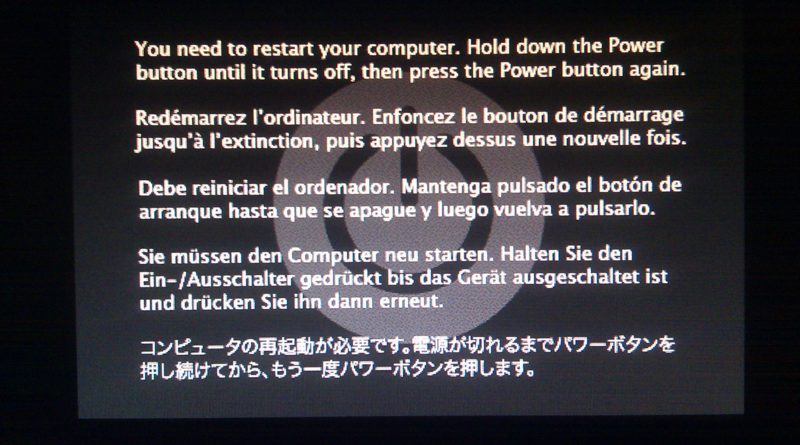Hackintosh: Mac pro odvážné [Zkušenosti]
Pojďme společně nahlédnout do šedé zóny jablečného světa. Do místa, které není Applu příliš příjemné, a přesto jej tiše trpí, protože pro spoustu uživatelů je první vstupenkou do světa jablečného ekosystému. Pojďme do světa počítačů Hackintosh.
Uzavřenost operačního systému Mac OS X vždy lákala hackery k tomu, aby jej osvobodili ze zajetí originálního hardwaru od Applu. Avšak teprve v roce 2006 s přechodem celé platformy stolních a přenosných počítačů od Applu na procesory od Intelu začaly ty pravé hackerské žně. A vznikl Hackintosh.
Co to vlastně je? Jde o upravený operační systém od Applu, v aktuálních verzích nesoucí označení macOS tak, aby jej bylo možné nainstalovat, spustit a používat na běžných počítačích s kompatibilními procesory od Intelu (a trochou umění i od AMD). Zjednodušeně řečeno tedy používat macOS na běžných „písíčkách“ namísto Windows nebo Linuxu.
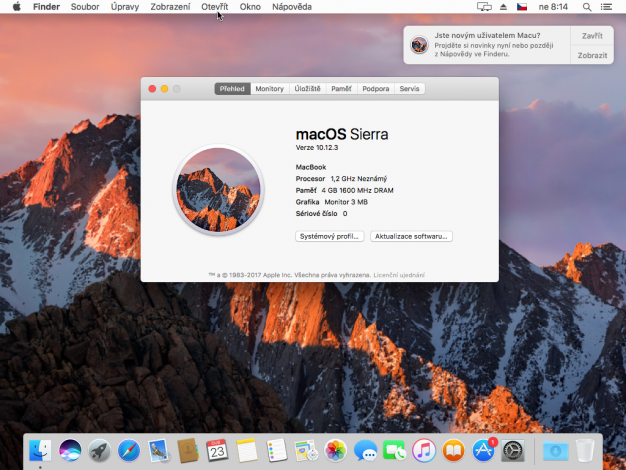
Motivace k takovém počínání je zřejmá: operační systém macOS je velmi povedený, a tak je množství uživatelů, kteří by jej chtěli používat, přiměřeně velké. Ale část z nich nechce – nebo nemůže – kupovat hardware přímo do Applu a radši sahá po vlastních složených strojích. Zabijí tak zdánlivě dvě mouchy jednou ranou, když získají příjemné prostředí macOS včetně všech kompatibilních aplikací, a přitom nejsou omezeni na hardware, který vyrábí Apple.
Rozhodli jsme se v redakci vyzkoušet si Hackintosh na vlastní kůži. A toto jsou naše postřehy a dojmy.
Omezený výběr
Jak složitá je instalace a zprovoznění? Samotná instalace se dá zvládnout bez větších problémů v případě, že dodržíte dvě základní pravidla. Pravidlo první zní: použijete stejné komponenty, jaké používá Apple. Pravidlo druhé pak říká: nesmíte se bát příkazové řádky (a ideálně byste měli mít i základní zkušenost s linuxovými/unixovými systémy) a měli byste mít dostatek volného času.
Pojďme si tedy tyto podmínky rozebrat podrobněji. Vzhledem k tomu, že operační systém macOS není oficiálně podporován na jiných než originálních počítačích od Applu, je výrazně omezená nabídka hardwaru, který můžete ve svém Hackintosh počítači použít. Správně už jistě tušíte, že hlavním problémem jsou ovladače k hardwaru, které tak nikdo pro macOS nevydává. Existuje snad jediná výjimka, kterou je společnost Nvidia. Ta nabízí na svých webových stránkách v sekci věnované podpoře ke stažení i ovladače ke svým grafickým kartám určené pro operační systém macOS obecně. A tedy i pro počítače postavené stylem Hackintosh. Je to potěšující, protože se vám rozšiřuje množství použitelných grafických karet i na nejnovější modely od tohoto výrobce, které Apple ve svých počítačích nepoužívá.
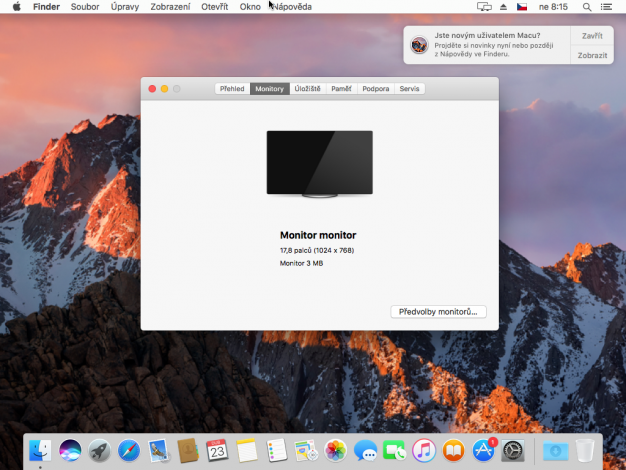
Pokud tedy chcete mít svůj Hackintosh plně funkční, a to včetně zvukové karty, bezdrátové karty i Bluetooth modulu, musíte si velmi opatrně vybírat základní desku, jakou ve svém stroji použijete. Výrazně vám s tím může pomoci seznam otestovaných komponent a sestav, který najdete na webové stránce www.customac.com.
Když ji otevřete, najdete na ní seznam komponent pro jednotlivé typy počítačů pojmenované podobně jako originální Apple modely. Lépe se tak orientujete, a pokud chcete postavit náhradu Macu mini nebo Macu Pro, jednoduše si je zvolíte ze seznamu. Dostanete se tak na seznam jednotlivých komponent včetně odkazů na on-line obchody, kde se dají koupit. Pro nás je užitečný přímý odkaz na německý Amazon, který bez problémů dodává také do České republiky.
Obrovskou výhodou dodržení těchto seznamů je výrazná úspora času při samotné instalaci upraveného operačního systému a také jistota, že by vše mělo fungovat bez problémů. Tedy víceméně bez problémů.
Nic pro naprosté laiky
Po sestavení všech komponent do podoby skutečného počítače (opravdu jste mezi procesor a chladič dali teplovodivou pastu?) nastal čas k oživování nového počítače. Abyste to mohli udělat, budete potřebovat věc možná nečekanou – skutečný Apple počítač. Jeho prostřednictvím totiž získáte instalační archív celého operačního systému. Opravdu byste jej neměli stahovat z všemožných webových úložišť, instalace zde umístěné jsou semeništěm spywaru a podobné havěti.
Začněte tedy tím, že otevřete Mac App Store. Najdete v něm aktuální verzi operačního systému macOS a stáhnete ji do počítače. Instalační archív se v podobě samospustitelného souboru objeví ve složce Aplikace a současně se automaticky spustí instalátor. Vy jej však nechcete, a proto jej ukončete. Šlo vám jen o samotný instalační archív a ten máte.
Nyní si připravte USB flashdisk, který by měl mít velikost alespoň osm gigabajtů. Zapojte jej do počítače a z webu tvůrců si stáhněte dvě aplikace: UniBeast a Multibeast.
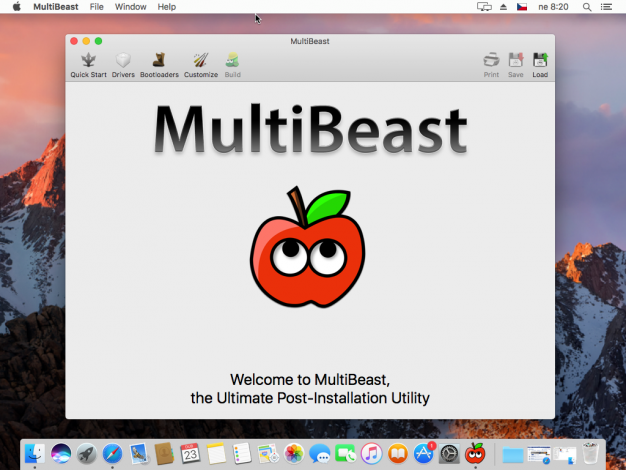
První z nich, aplikaci UniBeast, spusťte na svém Macu a postupujte podle pokynů průvodce, kterého obsahuje. Výsledkem jeho činnosti bude vytvoření startovacího instalačního disku z vloženého flash klíče. Před jeho vysunutím z počítače jej však otevřete ve Finderu a zkopírujte na něj aplikaci MultiBeast.
Přesunete se nyní ke svému Hackintosh počítači, vložíte do něj vytvořenou flashku a vstoupíte do jeho BIOSu. Tady musíte především vypnout podporu pro CT-D, a pokud počítač obsahuje podporu pro Secure Boot Mode, vypnete ji. Řadič pevných disků přepnete do AHCI módu. Vše uložíte a nastartujete systém z vloženého flashdisku.
Po chvíli se ocitnete v prostředí známého instalátoru pro macOS, kde běžným způsobem provedete instalaci operačního systému. Na jeho úvodní obrazovce ale musíte ze záložky Utilites zvolit položku Disk Utility, jejímž prostřednictvím vytvoříte na pevném disku oddíl a naformátujete jej s použitím souborového systému HFS+. Dokončíte instalaci běžným způsobem a na jejím konci počítač restartujete. Pokud vše proběhlo správně (a štěstí stojí na vaší straně), ocitnete se po chvíli (a po absolvování průvodce po zapnutí počítače) na pracovní ploše systému macOS.
Tím skončila jednodušší část a nastává ta náročnější: musíte do čerstvě nainstalovaného systému, ve kterém toho pravděpodobně nebude mnoho fungovat, doinstalovat potřebné ovladače. A k tomu právě máme připraven nástroj MultiBeast. Spusťte jej tedy z vloženého flashdisku, protože s největší pravděpodobností budete v těchto chvílích ještě bez podpory sítí, a tudíž na stažení z internetu budete muset zapomenout.
MultiBeast je univerzální nástroj určený pro instalaci všech dostupných ovladačů pro systém Hackintosh. Mimoto jej budete potřebovat k tomu, abyste počítač naučili startovat přímo z vnitřního pevného disku bez nutnosti mít vložen instalační disk.
Klepněte tedy na položku Quick Start a zvolte typ instalace pod použité základní desky. Pokud máte novější desku s podporou UEFI, zvolte položku UEFI Boot Mode. U starších základních desek pak pro vás bude správnou volba Legacy Boot Mode.
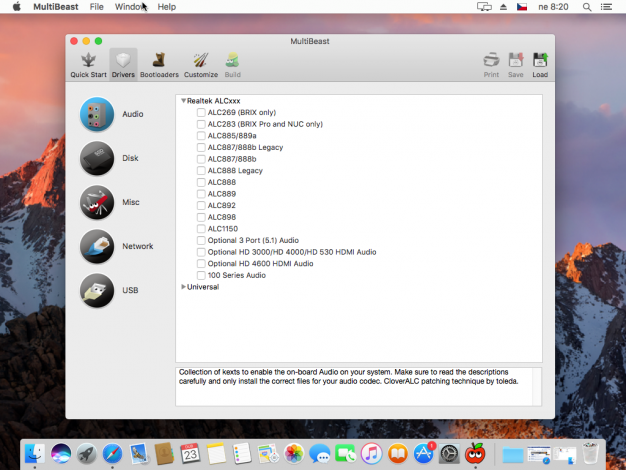
Další záložkou je záložka Drivers, pod kterou najdete všechny dostupné ovladače. Nyní musíte prokázat dobrou znalost hardwaru a zaškrtnout pouze ovladače pro hardware, který ve skutečnosti v počítači máte. Budete tak muset nainstalovat ovladače pro zvukovou kartu, síťovou i grafickou kartu. Pokud máte štěstí (všímáte si, kolik štěstí ke zprovoznění Hackintoshe vlastně potřebujete?), najdete tady všechny potřebné ovladače. Pokud se vám to nepodaří a pokud existují, budete je muset stáhnout ručně a nainstalovat pomocí příkazové řádky. Naštěstí většinou obsahují i přijatelně podrobný návod.
Po výběru všech komponent klepněte na tlačítko Build a následně na tlačítko Install. Jakmile vše skončí, restartujte počítač, a jestliže budete mít štěstí (ano, už zase!), ocitnete se po čase opět v systému a vše bude fungovat – grafika, zvuk i síť. Skvělé.
Když se dostanete do této fáze, udělejte si kopii disku na jiný disk. Bude se vám skutečně hodit v případě, že něco přestane fungovat (a ono dříve či později skutečně něco fungovat přestane). Nejlépe je použít známý a osvědčený nástroj Carbon Copy Cloner, který vytvoří dokonalou kopii pevného disku, odkud ji půjde kdykoli vrátit zpět.
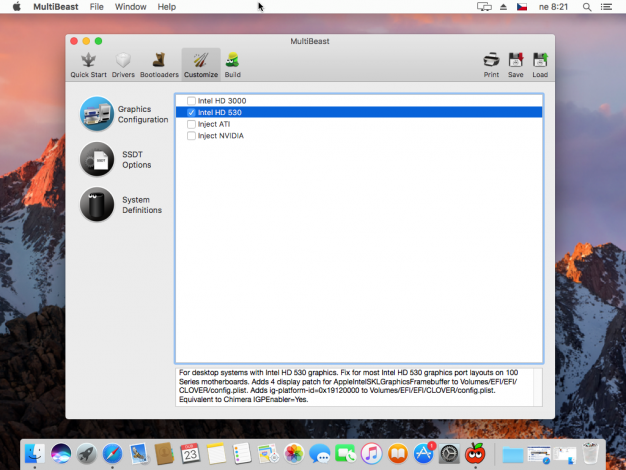
Pokud něco selhalo a vy jste se do tohoto stavu nedostali, budete muset oprášit své znalosti angličtiny a ponořit se do studia diskusních fór. Ve světě PC je totiž obrovské množství možných kombinací hardwaru, firmwarů a revizí a často to, co funguje jednomu, nebude fungovat druhému. A v případě snahy o instalaci operačního systému macOS na nepodporované počítače to platí desetinásobně.
Notebooky? Velmi, velmi opatrně
Samostatnou kapitolou je pak instalace systému Hackintosh na počítač, který jste si sami nesestavili z osvědčených komponent, ale který již vlastníte. Tady budete muset postupovat metodou pokusu a omylu, a pokud nejste opravdu hodně zběhlí v unixových systémech a příkazové řádce, pravděpodobně se potkáte s neúspěchem. Totéž pak platí o instalaci systému na přenosné počítače, kde ve většině případů narazíte na problémy se zvukem, nefunkčním touchpadem i bezdrátovou sítí. Vše jde nějak řešit: o zvuk se může postarat externí zvuková karta určená pro zasunutí do USB portu, místo touchpadu můžete použít externí myš a vestavěná bezdrátová Wi-Fi karta se dá u většiny notebooků vyměnit za kompatibilní model.
Jestli však něco vyřešit nedokážete, pak je to absence podpory pro úsporné režimy procesoru. U stolního počítače to nevadí, avšak u notebooku nebudete rádi, když jeho výdrž klesne z šesti hodin na hodinu a půl.
Platí tedy, že pokud chcete přenosný počítač, na Hackintosh zapomeňte, rozbijte prasátko a běžte si jej koupit k Applu.
Ono to funguje!
Jaký je život s Hackintoshem? Je překvapivě stejný jako s originálním počítačem v případě, že máte plně kompatibilní hardware, správně se vám nainstalovaly všechny potřebné ovladače a vše funguje na výbornou. Pak by mělo být všechno v pořádku.
V průběhu testu jsme nezaznamenali problémy s většinou používaných aplikací. Safari, Mail, Pages i Numbers fungovaly výborně, iMovie i FinalCut také (a díky použití rychlé grafické karty Nvidia GeForce 1080 byly exporty videa rychlejší než na Macu Pro). Nefungovaly pouze některé rozšířené funkce využívající specifických vlastností originálního hardwaru, a tak jsme museli oželet Handoff, odemykání počítače pomocí Apple Watch a čas od času nefungovala správně služba iMessage.
Obecně však byl počítač pro běžnou kancelářskou a multimediální práci plně použitelný, a kdybychom jej plně skryli pod stůl, náhodný uživatel by nepoznal, že nepracuje na originálním Macu.
Neustálé napětí
Mohlo by se tak zdát, že život s Hackintoshem je procházka zahradou zalitou sluncem poté, co si člověk projde zčásti nezvyklým instalačním procesem. Jenže nenechte se mýlit, tak jednoduché to není a nebude.
Vzpomínáte, jak jsem v úvodu hovořil o tom, že k provozování Hackintoshe musíte mít k dispozici dostatek času? Tak teď na to dojde, protože použití Hackintosh instalace operačního systému macOS na běžný počítač je neustálým tancem na ostří nože.
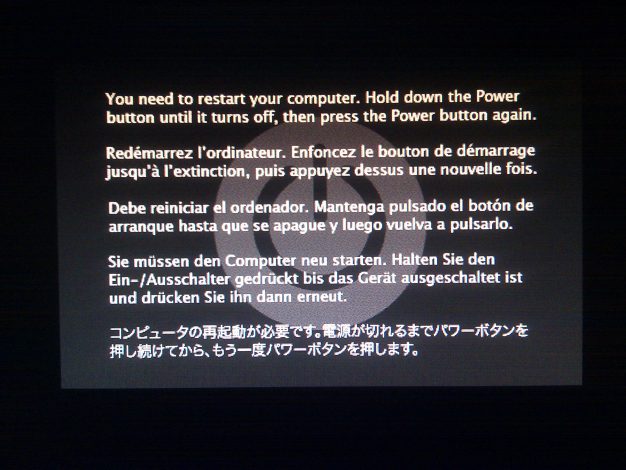
Nikdy totiž nevíte, kdy systém přestane fungovat úplně sám od sebe. Taktéž téměř každá větší aktualizace operačního systému znamená buďto znefunkčnění doinstalovaných ovladačů (v lepším případě) nebo úplná nemožnost počítač nastartovat (to v horším případě). Pokud dojde k prvnímu případu, stačí povolat MultiBeast a provést novou instalaci ovladačů. V horším případě je pak už každá rada drahá a řešení takové situace silně individuální.
A to nehovořím o přechodu na novou verzi operačního systému, na kterou budete muset zapomenout. Nejméně do doby, než na ni někdo adaptuje všechny příslušné nástroje a ovladače.
Je tedy jen na vás, zda vám úspora prostředků při nákupu hardwaru stojí za neustálé napětí a obrovskou dotací z fondu vašeho volného času. Na druhou stranu může jít o zábavný koníček pro studenta či počítačového nadšence.
My ostatní si půjdeme rádi koupit originálního Maca.
Článek vyšel původně v SuperApple Magazínu číslo 3 / 2017, vydání Květen – červen. K dispozici je jak v exkluzivní tištěné verzi, tak i v elektronické podobě.
Mimo tohoto textu vám na devadesáti stranách nabídne také praktický test iPadu Pro při nasazení v kanceláři, dlouhodobý test patnácipalcového MacBooku pro Touch Barem i běžnou dávku recenzí hardwaru, softwaru i her, oblíbenou fotosekci i čtenářskou poradnu.